Képszerkesztéshez Lightroom és a Photoshop - Fair Masters - kézzel készített, kézzel készített
Óra

Tárgy fotózás mindig fontos, mert az első helyen az internet értékesítés megvenni :) fotó gyönyörű, fényes, tiszta képet a termék fontos szerepet játszik a megítélése a vevő. Ez fontos szerepet játszik, természetesen, a kínálat a termék önmagában - a háttérben, a hangulat, a részleteket, de ez egy másik téma :) Mi jár az a tény, hogy már van egy kép, és kezelni kell. Fotó I ARW formátumú, akkor elő a szerkesztő Adobe Lightroom, majd a Photoshop, amely már alakítjuk a szokásos képformátum jpg. ARW formátum lehetővé teszi, hogy mentse a fotó a fényképezőgép beállításait, így könnyen kezelhető.
Szóval, van egy kép, nyissa meg az Adobe Lightroom. Amit látunk túl durva árnyékok és a hamis színvisszaadást. Objektív I szovjet, így néha sántít színét és tisztaságát, és általában, nagyon tetszik :) De korrekció nélkül sehol sem :) Ha korrekció ebben a programban, akkor jobban érdekli csak a jobb oldali ablakban. Mi most abban a Könyvtár fülre, ahol akkor lehet alkalmazni fény beállításokat megváltoztatni az aktuális beállítást, ha a felvételt, nagyon kényelmes. A kép túl világos, így az alacsonyabb szintű expozíció egészíti egyértelműség és juiciness. Minden nézd meg a szemét, a lényeg - ne vigyük túlzásba :)
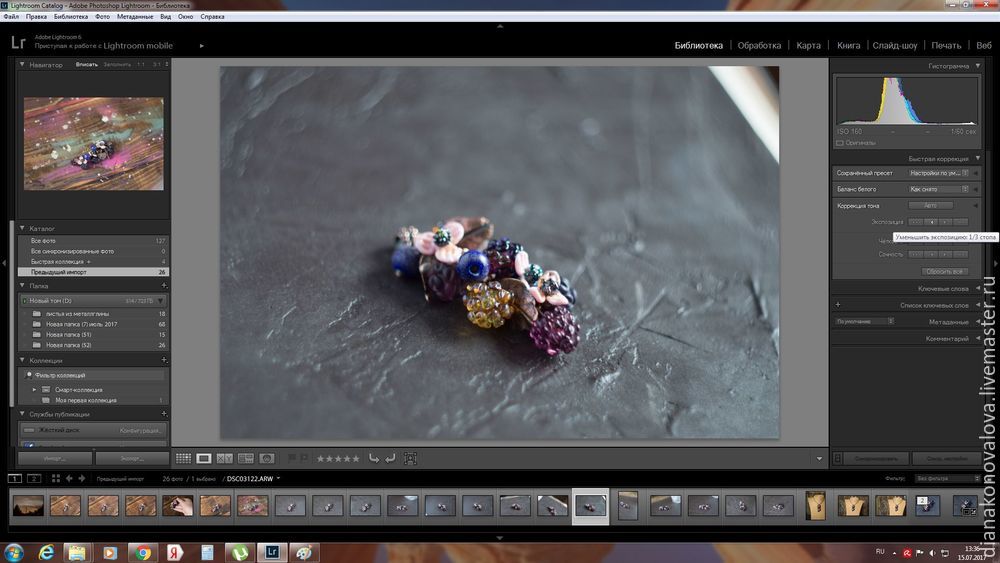
Ezután lépjen a Befejezés fülön (jobb felső sarkában a könyvtár). Van egy csomó hasznos lehetőség, hogy segítsen. A hőmérséklet változtatásával és a színárnyalat. Ez a fénykép túl sok sárga, így a növekedés irányába kék. Fény, árnyék, fehér, fekete add-csökkenti a diszkréció. Ha nem tetszik, hogy mi történt, a beállításokat lehet állítani. Növeli az élesség és a telítettség.
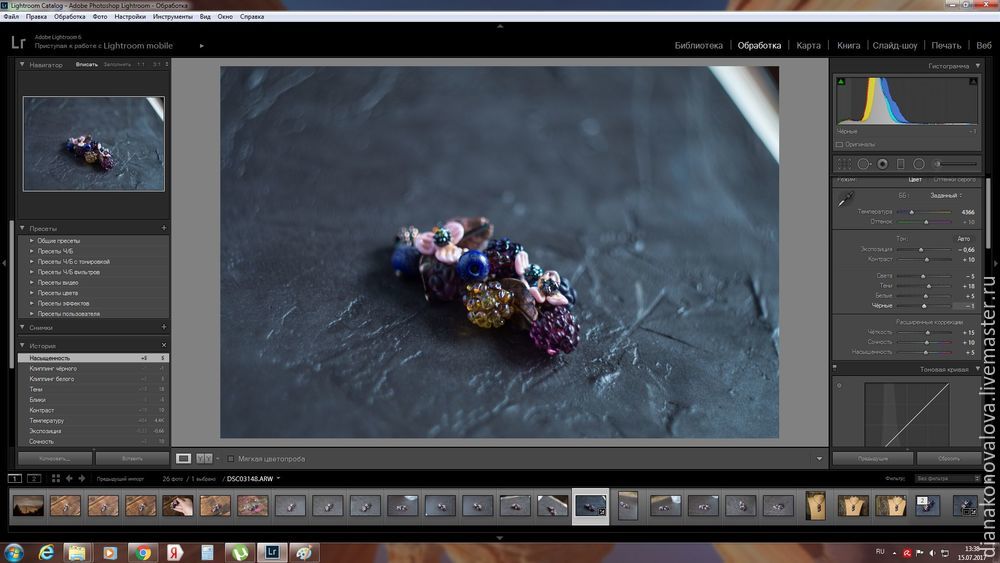
Essek az egér csúszka a jobb oldali ablakban, keresse meg a lap Tone Curve, csökkenti a sötét árnyalatok és árnyékok. Csökkentse a vakító, hogy nem világít a halvány rózsaszín szirmok
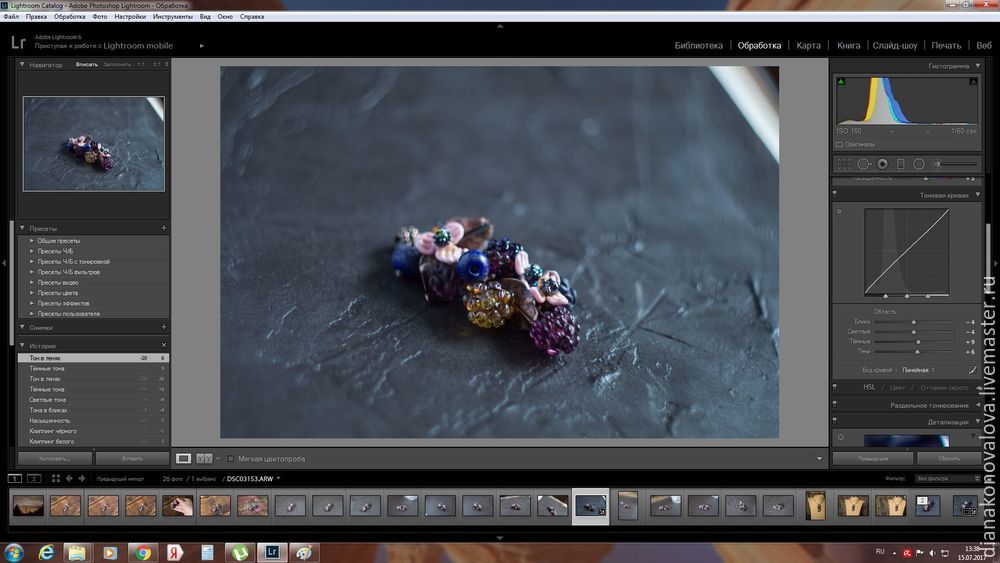
Ezután menj a részlet lapon. Tekintettel a leírt hátrányok én lencse, ha a felvételt, hozzátéve élességet. Zaj csökkentésére a képen, uvelivaem érték maszkolás, fényerősség zajcsökkentés, színét. A lényeg itt nem buzgó, különben elveszíti részletesen tárgyakat. Jellemzően az egyes értékek ne pervyshat 50.
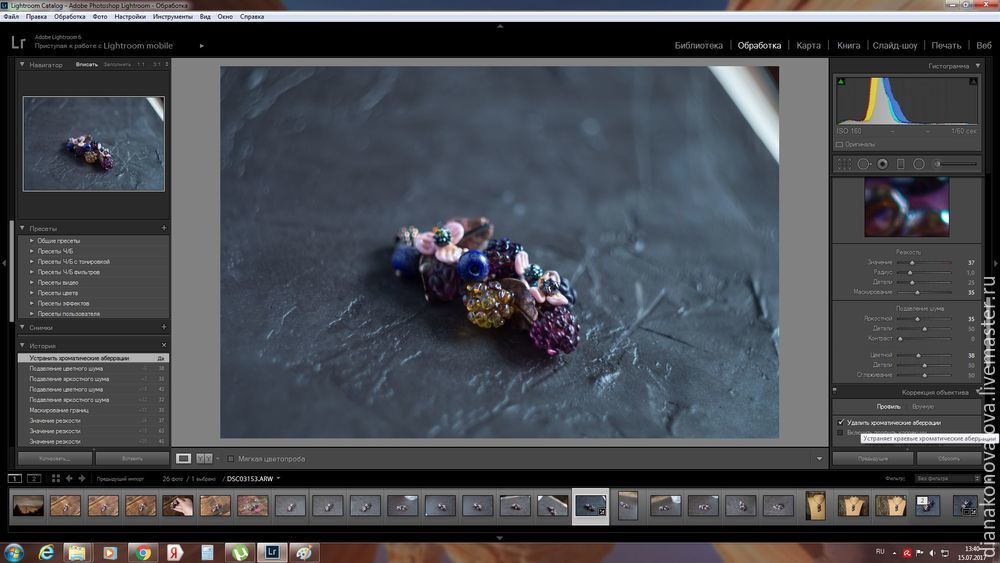
Van egy hasznos funkció Postkrop vignettálás, add meg a szélein sötét vagy világos. Figyelem azonnal fordul egy cikket :)
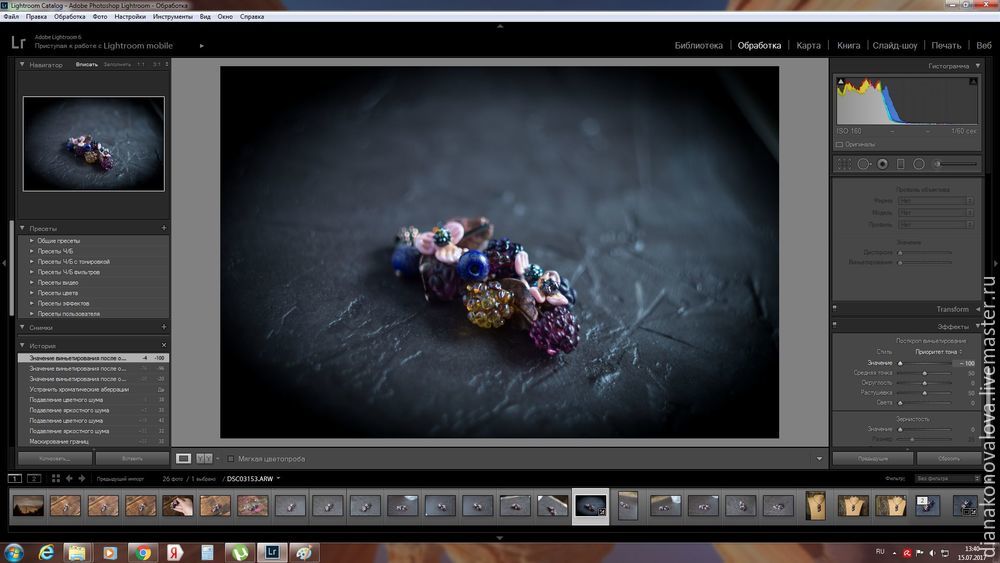
Most menj vissza a az ablak tetején (jobbra) egér csúszka, és levágta a képet. Azt is forgatni a képet, és. Ez nagyon kényelmes a használata, különösen akkor, ha úgy dönt, egy kis területen történő elhelyezése során maga a munka már a boltban a Fair a Masters.
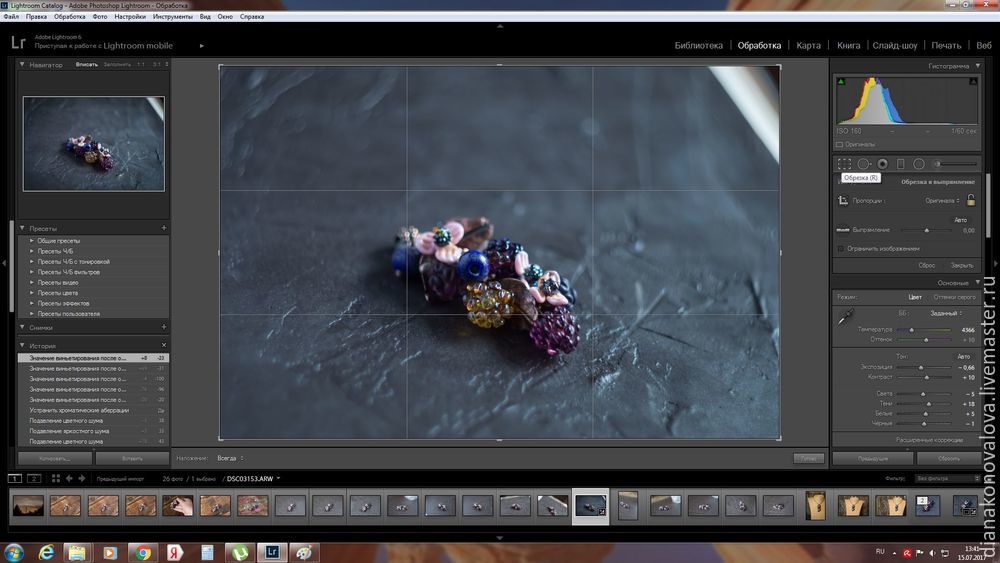
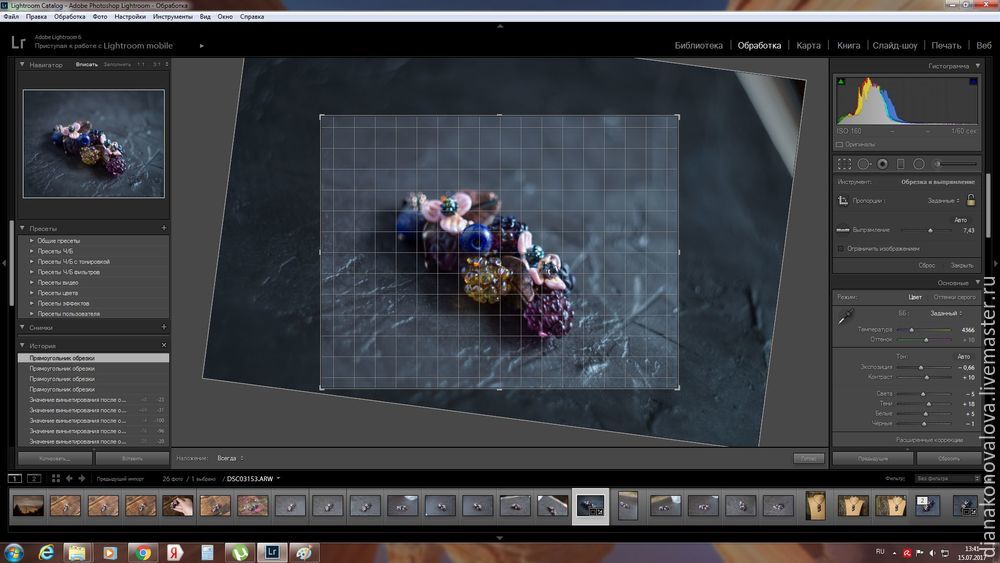
Valójában, a feldolgozás az Adobe Lightroom véget ért, és el kell kezdenünk szerkesztése a Photoshop. Hogy kell ezt csinálni. Nyomja meg a jobb egérgombbal a képre, így ez az ablak alá. Válassza a Szerkesztés fület, és válassza ki, hol akarjuk folytatni szerkesztése - az Adobe Photoshop.
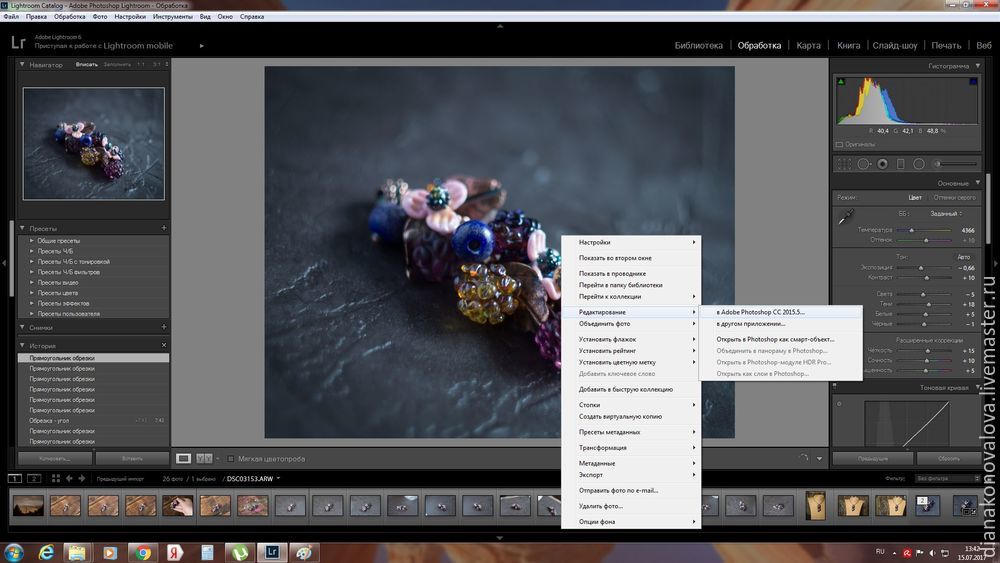
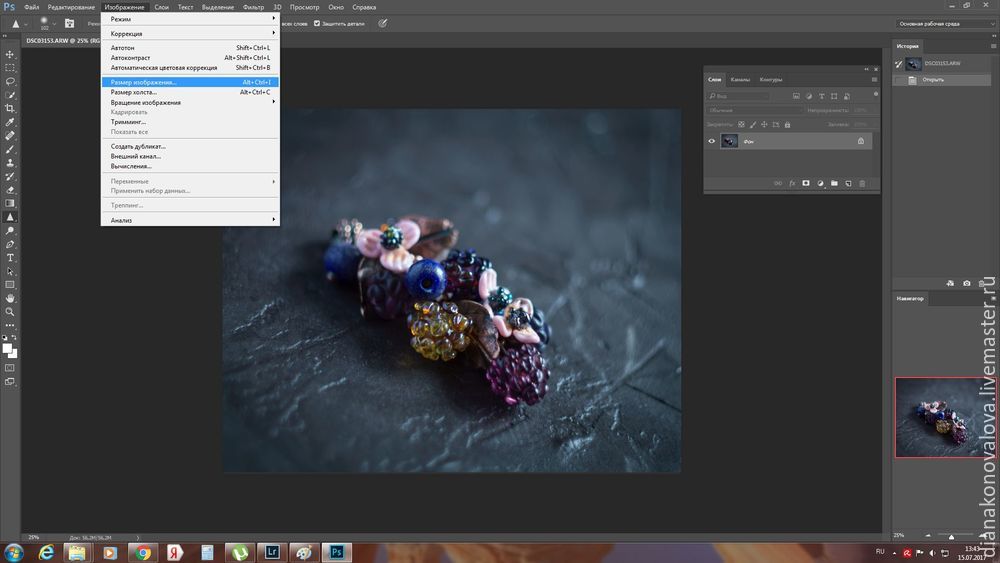
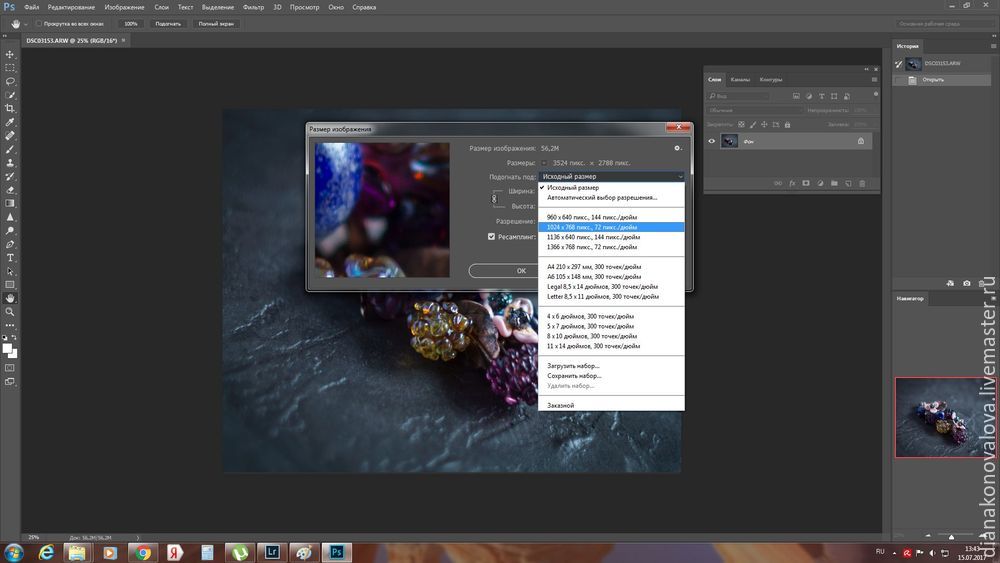
Itt van, amit most már 100% -os méretű az új előre beállított zoom beállításokat.
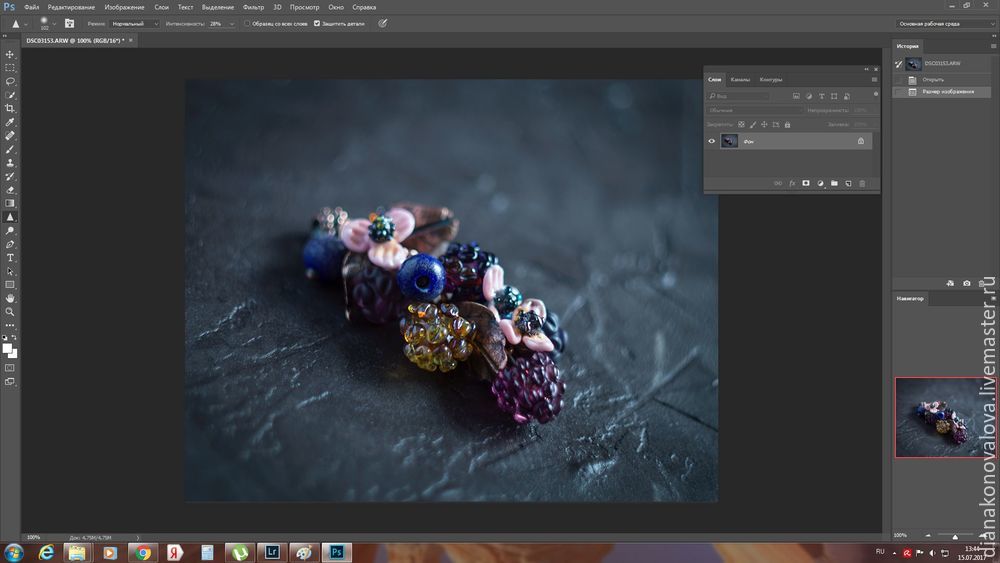
Ezután menj a lap Kép - Korrekciók - Curves. Egy nagyon hasznos dolog, gyakran a fénykép ezzel a beállítással átalakult. Hozzáteszi, fekete, fehér, és ha nem elég, hiszen a hang korrigáljuk.
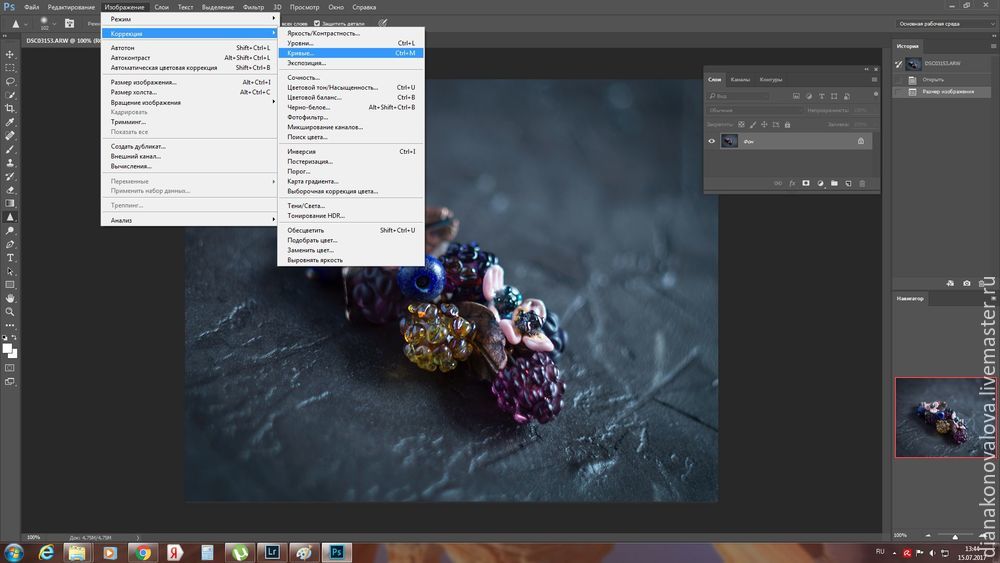
Ez az ablak jelenik meg az alábbi görbék a grafikon görbe látható három pipettával. Balról fekete, középen szürke és fehér a jobb oldalon. Tehát válasszon egy pipettával fekete ott van a sötét fekete színű a véleményünk. Mi nem ugyanaz a dolog, fehér. Pipetta szürke szoktam használni csak akkor, ha fényképezni egy szürke háttér előtt. Látjuk az eredményt. Kísérleteket végeztek különböző helyeken, és hogyan változik a helyzet. Ha elfogadjuk az eredményt, haladunk tovább.
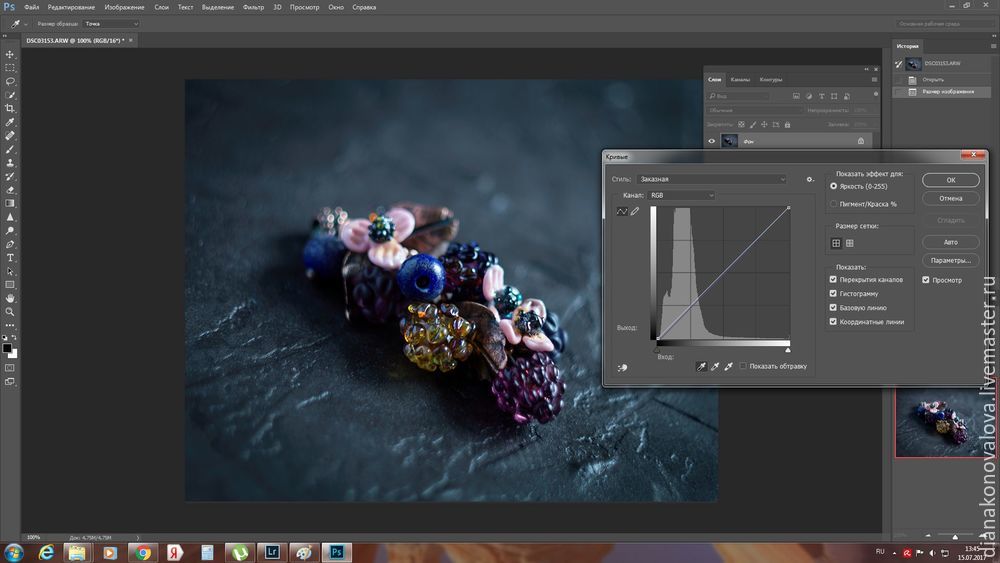
Ahogy az árnyékok megvan nagyon sok, akkor megyünk tovább a következő lépésre. Azt viszont, hogy a fül Kép - Korrekciók - Árnyék / Fény.
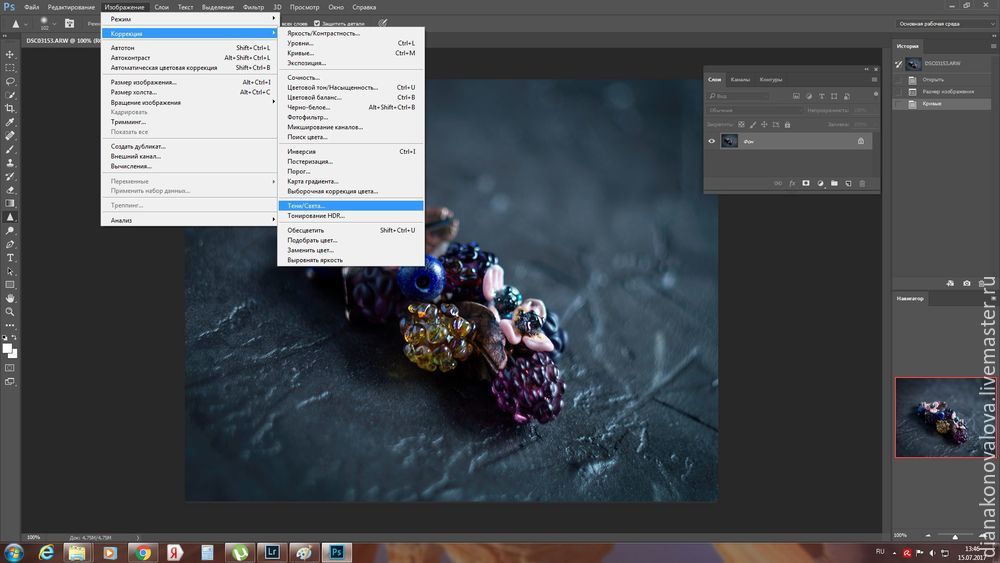
Van egy ilyen ablakot. Itt hozzá, és nézd meg a szemét. Azt hozzá 7% és 8% -a az árnyékok a fény. Azonnal látjuk, hogy az összkép felragyogott, csökkentett árnyékok. És itt van a felül a fény mi csökkentette a nem kívánt tükröződést a rózsaszín virágok. Fontos, hogy ne vigyük túlzásba ezeket a beállításokat. Nagy értékű túl fehérített árnyékok képet. Szerencsére az összes változást látunk egyszerre értékek megadásával.
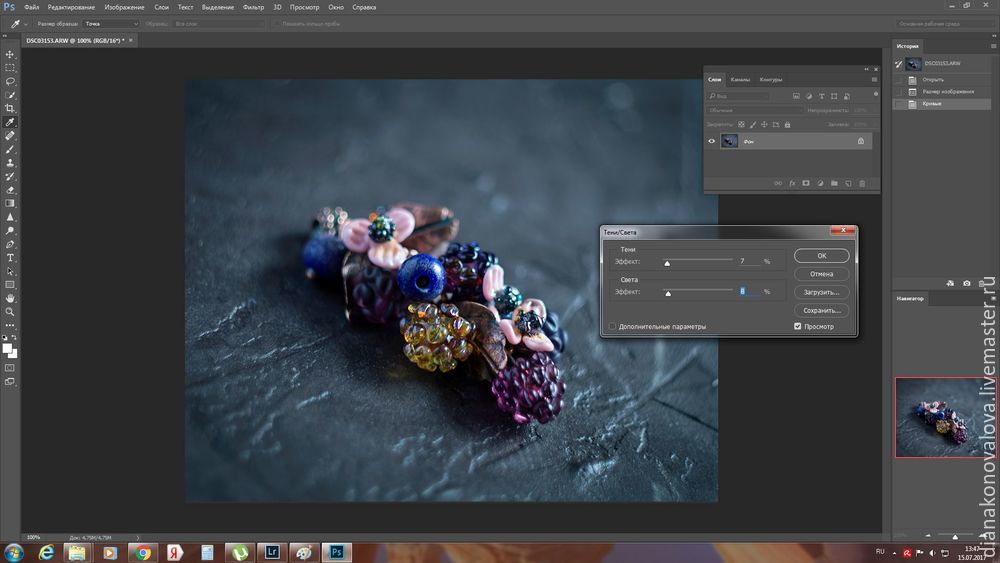
Ezután menj a lap Kép - Korrekciók - Szelektív színkorrekció. Ez rendkívül hasznos eszköz, szerkesztésre fotókat.
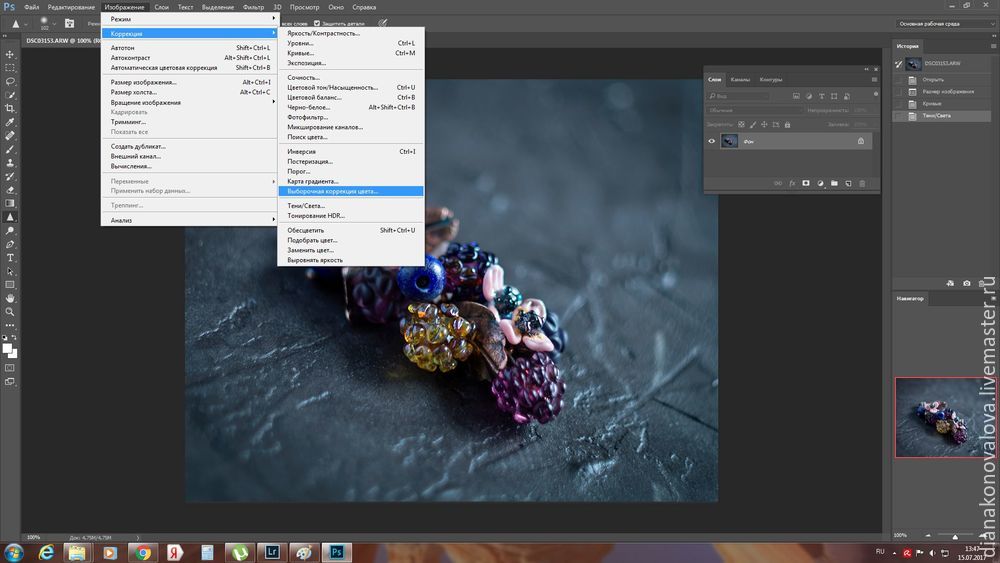
Van egy ilyen ablakot. A lényeg az, hogy itt lehet beállítani az egyes színek külön-külön, azaz például, hogy a vörös szín sötétebb, világosabb vagy fényesebb. Szerkesztése egyetlen szín, amit termelnek rendkívül ritka. Szoktam használni semleges lapot. Tudjuk például, ha túl sok a sárga árnyalat a fotó, csökkentését, például azáltal, hogy növeli az értékét kék árnyalatok.
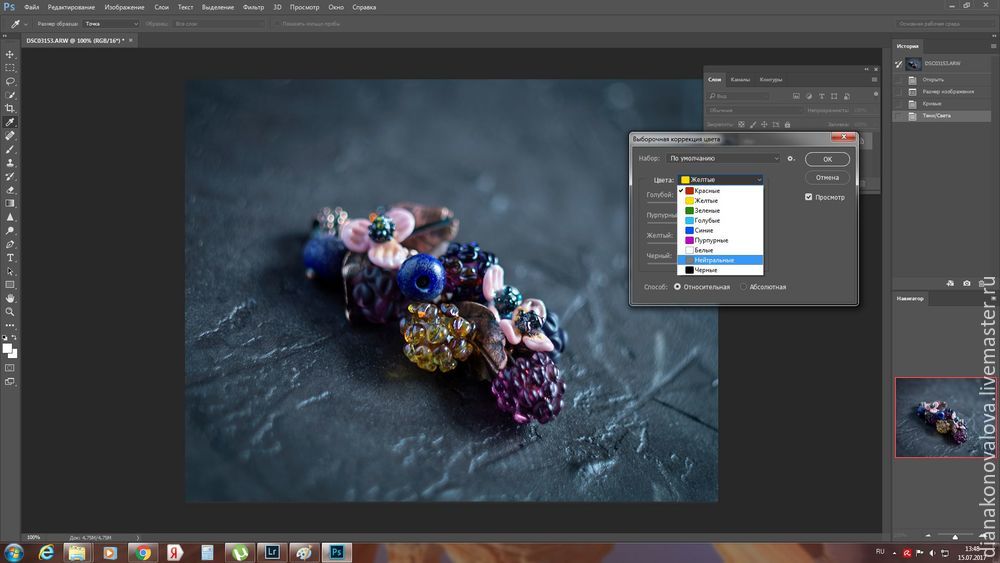
Véleményem képeimen is kék árnyalatok. Ezért mutató -1%, + 1% hozzá sárga felé színárnyalat, annak érdekében, hogy hozzon létre egy kellemes hangulatot :). Mégis, sok több fekete, így csökken -3%.
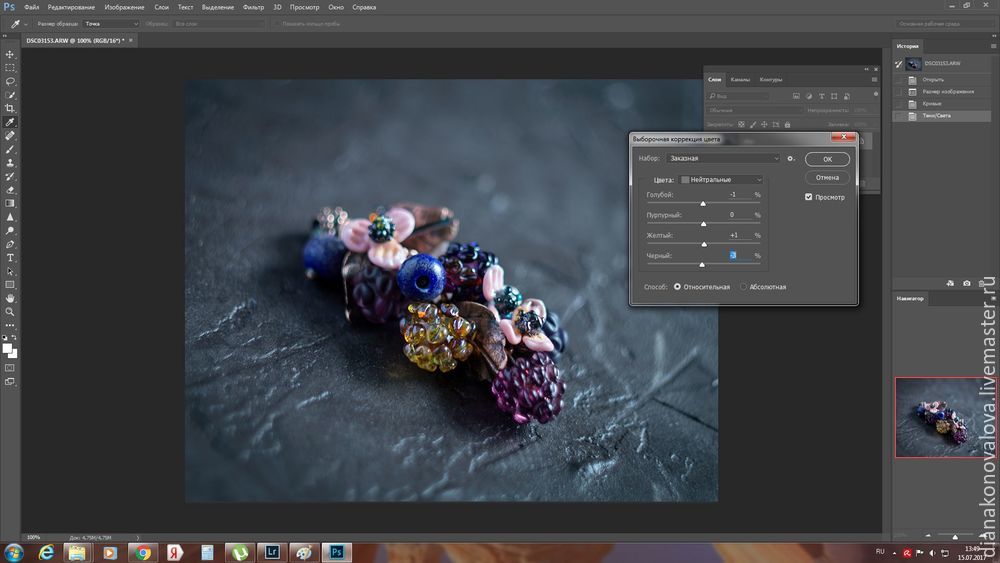
Ezután menj a lap Kép - Korrekciók - levesesség
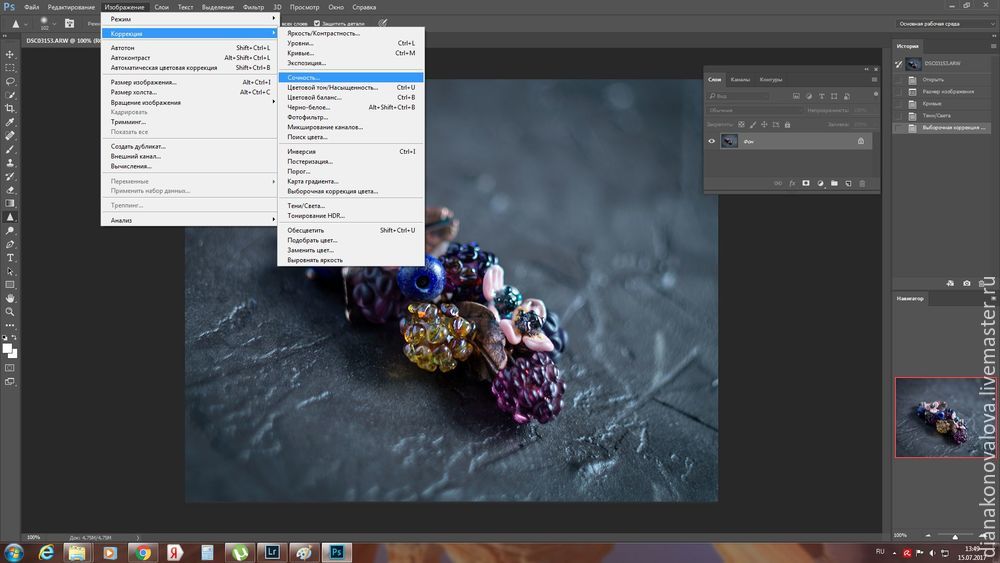
Ez az ablak jelenik meg. Az életemben tettem a felfüggesztés több fényes és lédús, úgyhogy adjunk hozzá egy kevés gazdagságát és telítettség. Egy kicsit itt a legfontosabb kulcsszó, különben nem kap végzett el túl, a mi feladatunk az, hogy közvetítse a szín, fényerő és lédússága termékeink a lehető legpontosabban. Senki nem fog örülni a rendeléshez nyakláncot élénk rózsaszín kapnak ahelyett, hogy a várt halvány rózsaszín :)
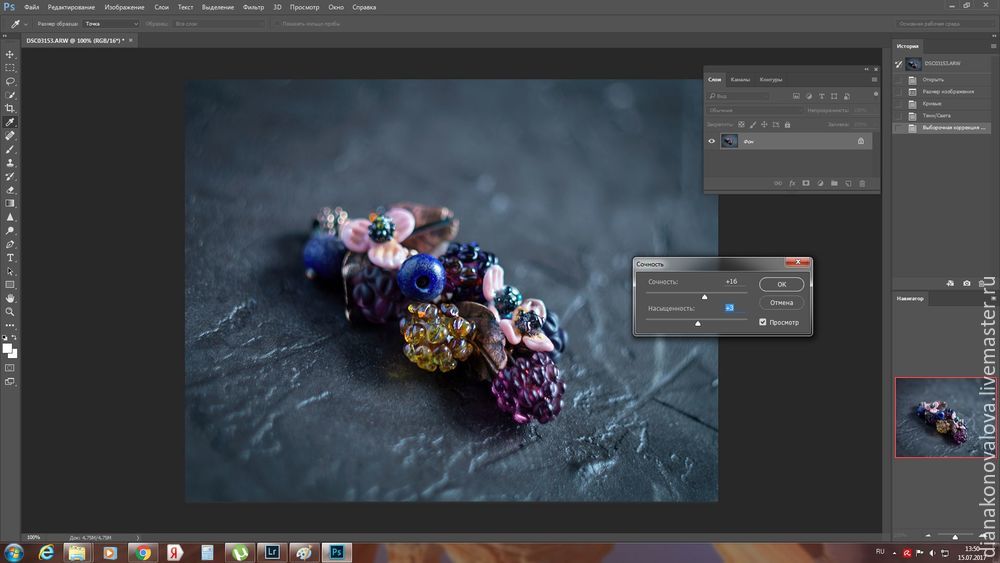
Ezután menj a lap Kép - Korrekciók - fényerő / konstrastnost.
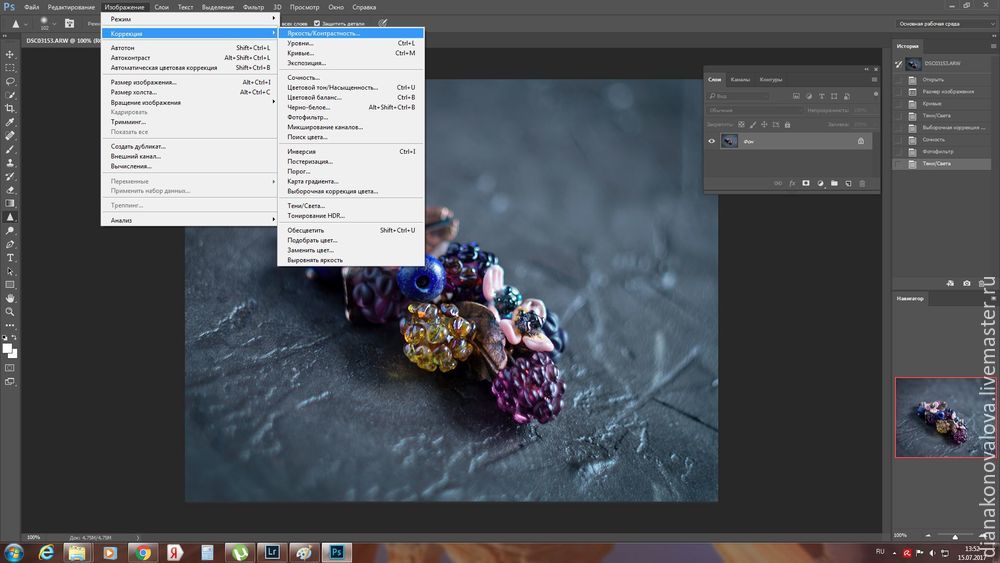
Amit itt látunk. Két lehetőség van: fényerő és a kontraszt. Tehát szerintem a kép elég fényes és a kontrasztot, akkor adjunk hozzá minden egyes érték egy kicsit.
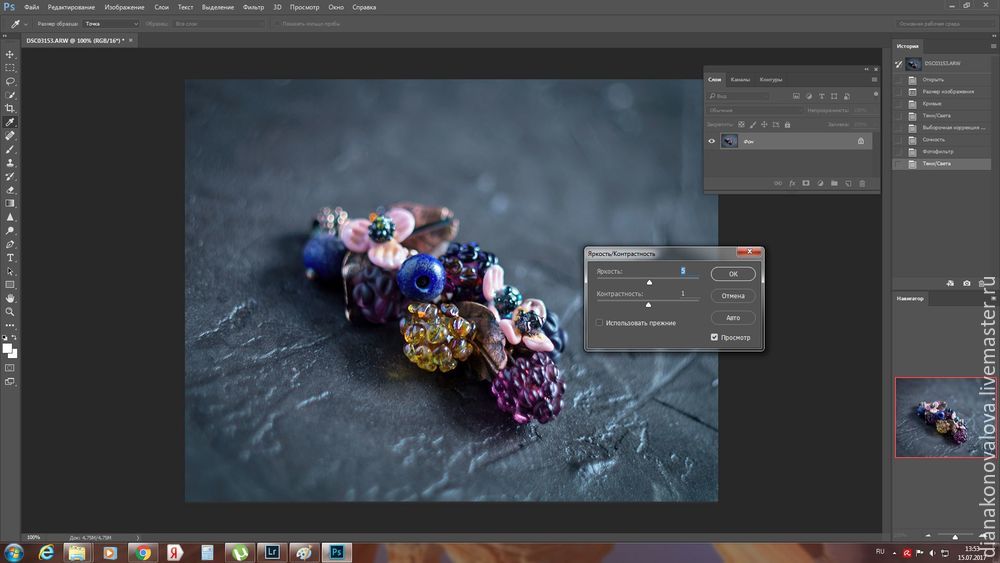
A bemutató a hiányosságokat céljukat, meg kell élesíteni a kicsit. Azt viszont, hogy a fül Filter - Sharpen - élessége. Én személyesen használják ezt a szűrőt, elég, de akkor próbáljon meg egyéb elemek és látni a különbséget mindegyik.
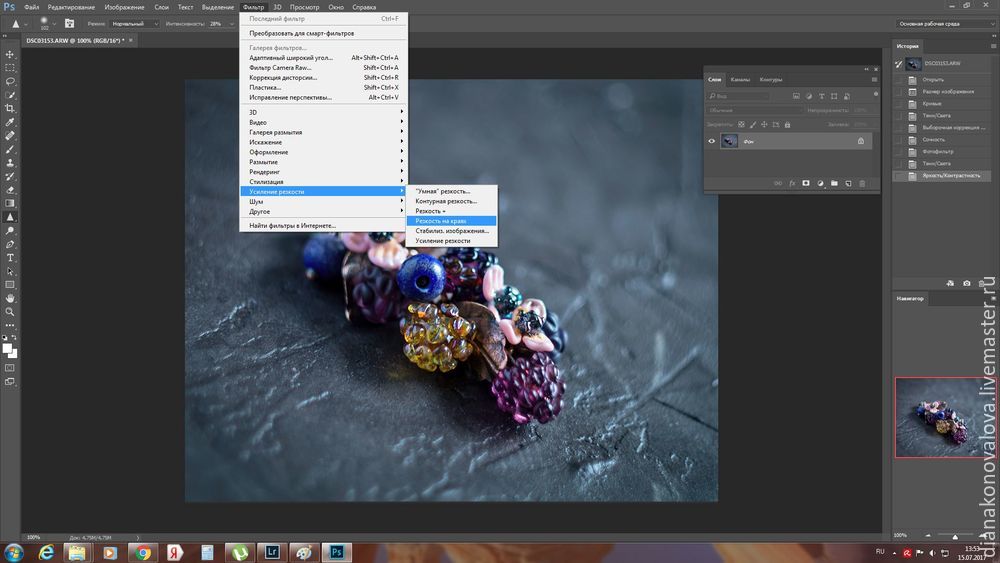
Itt van, mi történt, mi a termék vált élesebbé anélkül, hogy a háttérben:
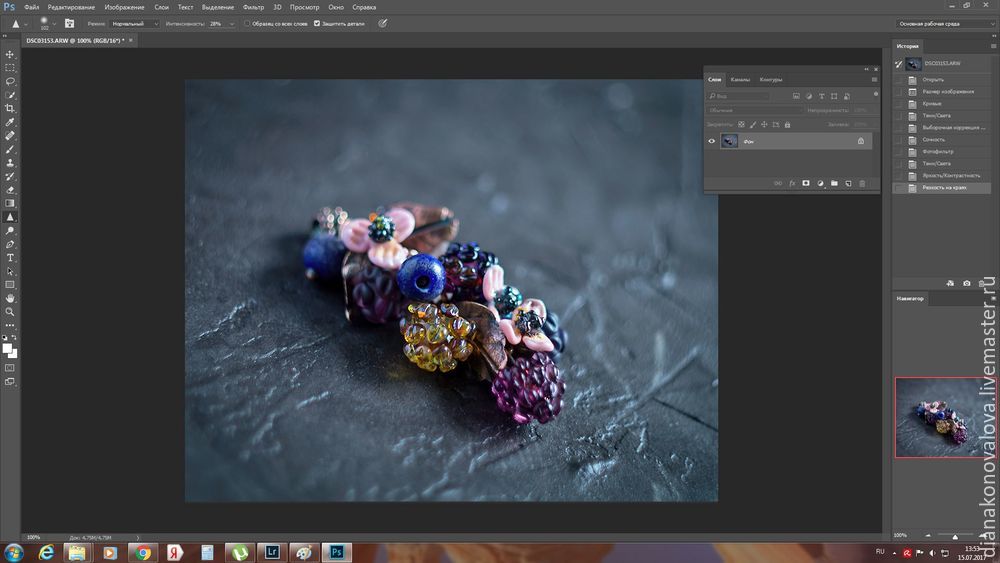
Következő, meg kell tartani a szerkesztett fájlt. Mivel meg kell tartani a ARW formában egy méret jpg, majd menj a Fájl fülre - Save As.
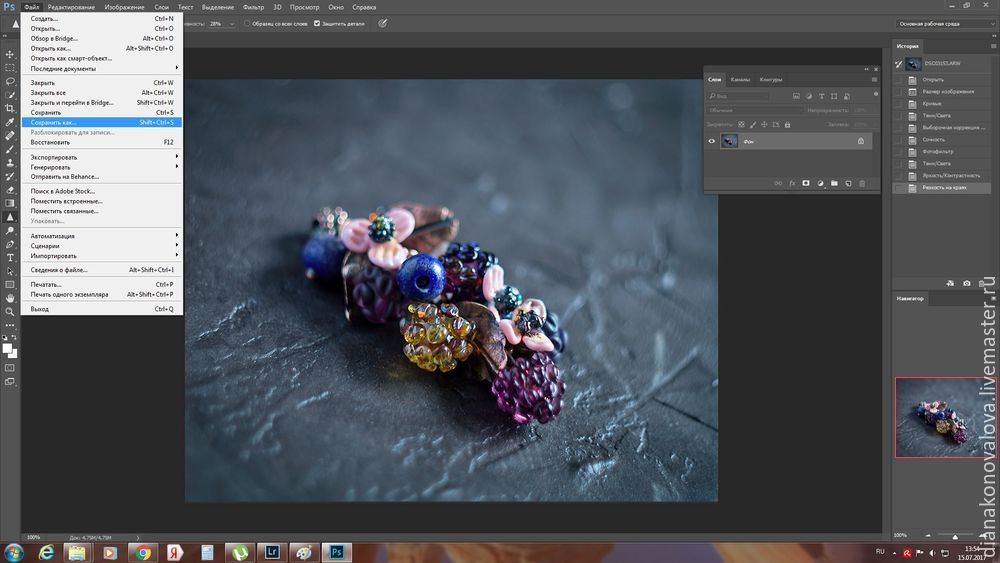
Van egy ilyen ablakot. Feltárja File Type fülre, és keresi a lista formátumban jpg. Mentése.
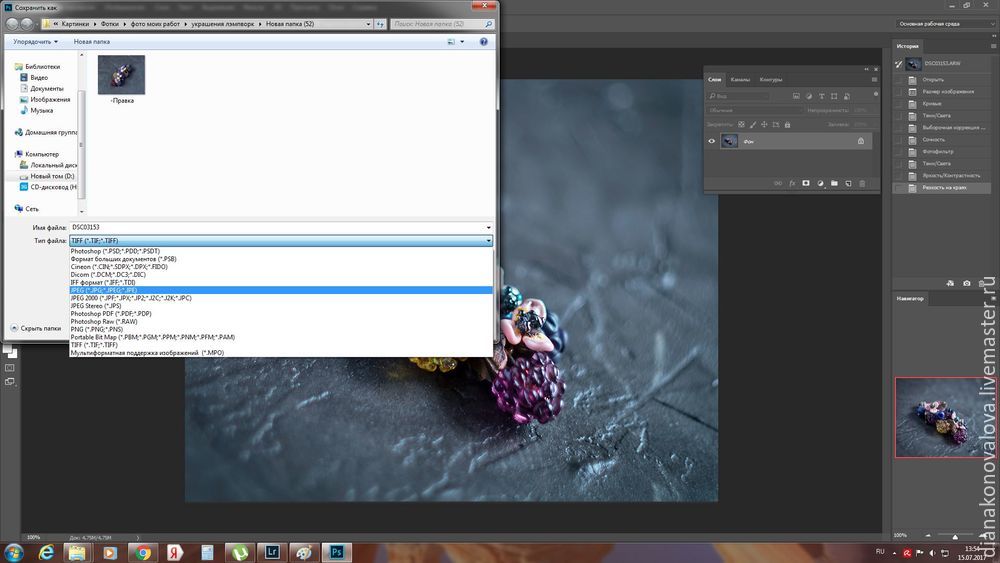
Azt megmutatta a leggyakrabban használt funkciók dolgoznak a két program nem kell aggódni, nem az összes használt egyszerre :) Remélem az információk hasznos és informatív :) És most nézd meg az eredménye a munka :)

